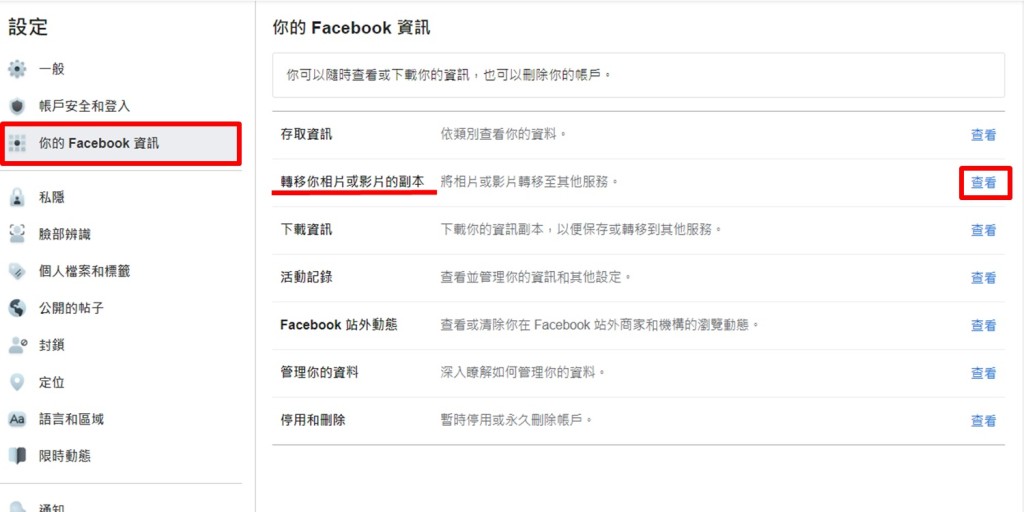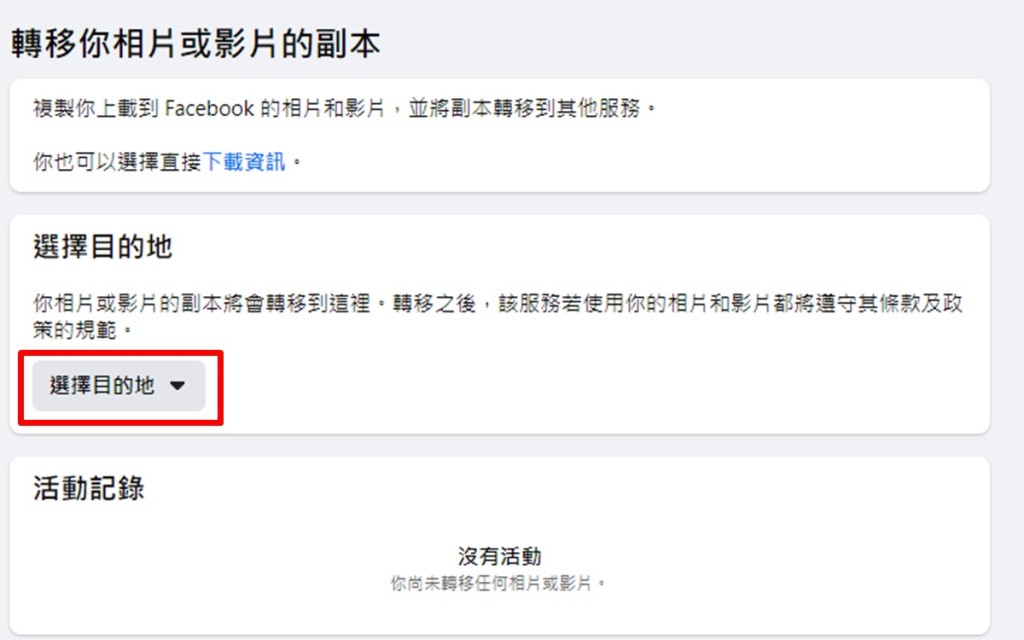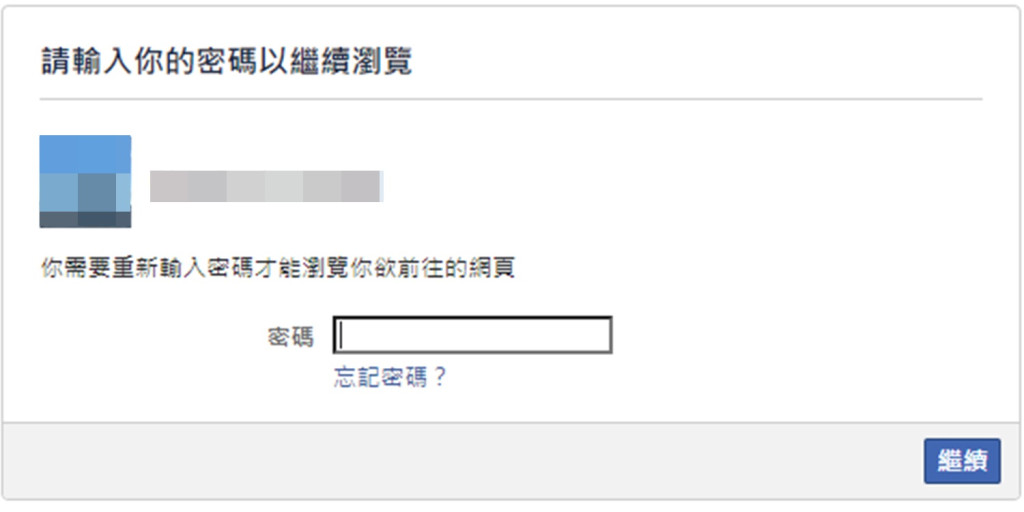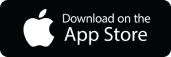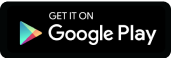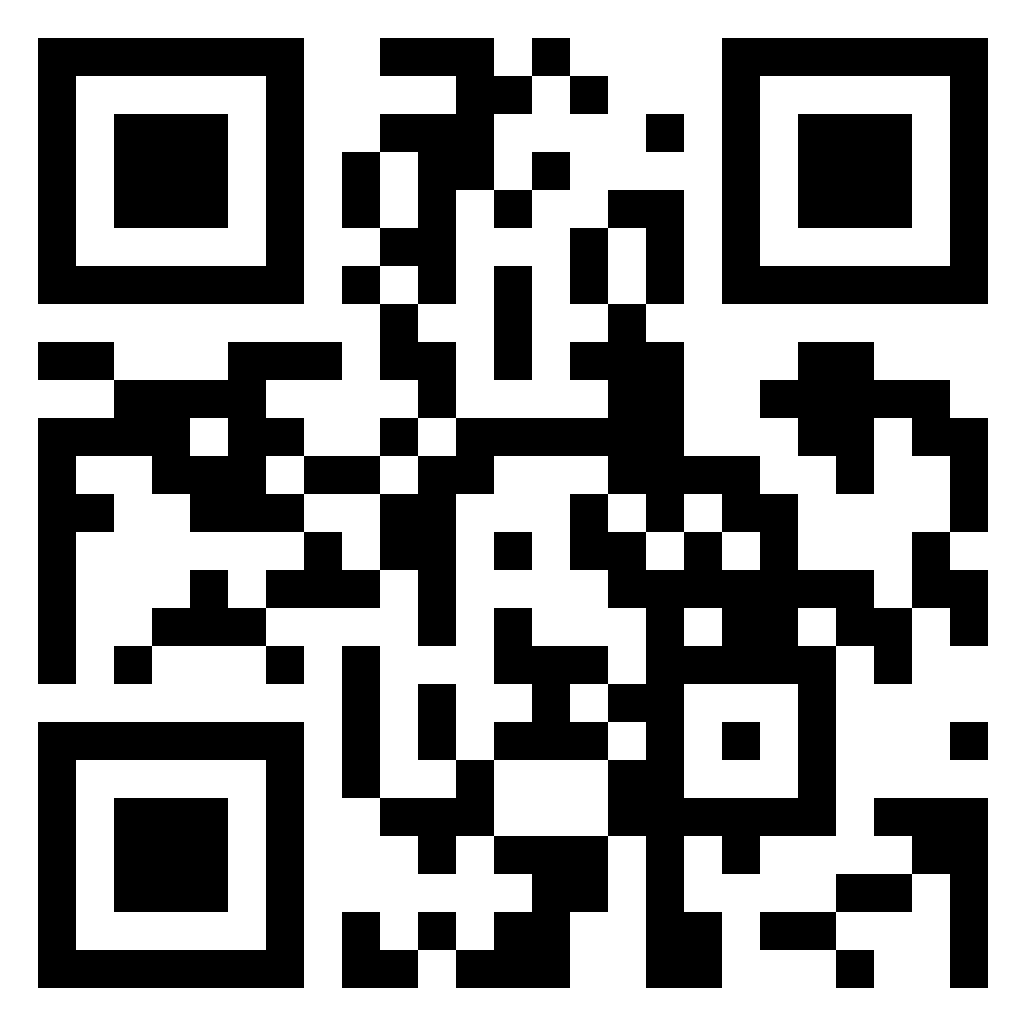幾個步驟輕鬆打包回憶 Facebook資料轉移教學一帖睇
更新時間:18:26 2021-01-13
發佈時間:14:44 2021-01-13
發佈時間:14:44 2021-01-13
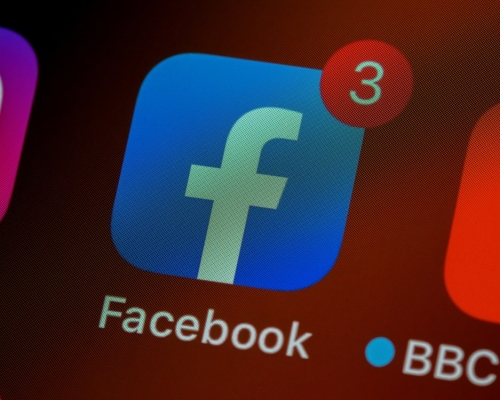
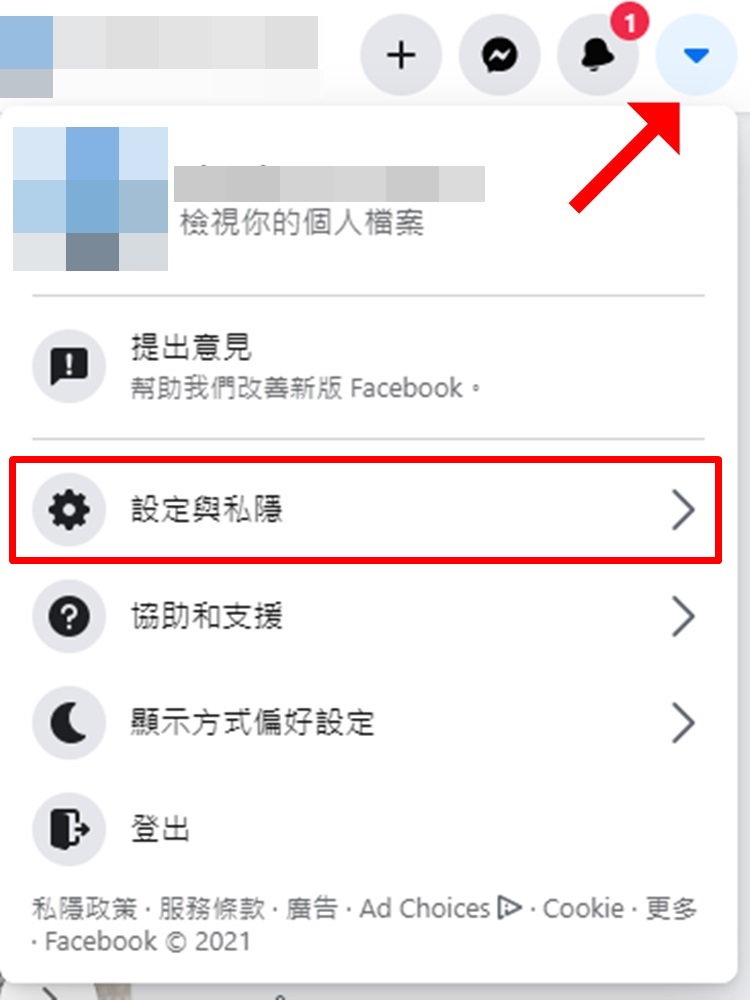
為方便用家,Mewe亦已推出中文介面,但是突然轉會,Facebook儲落多年的回憶要如何搬走呢?原來Facebook早於2018年已經推出資料轉移功能,只需要幾個步驟,就可以輕鬆打包多年回憶!
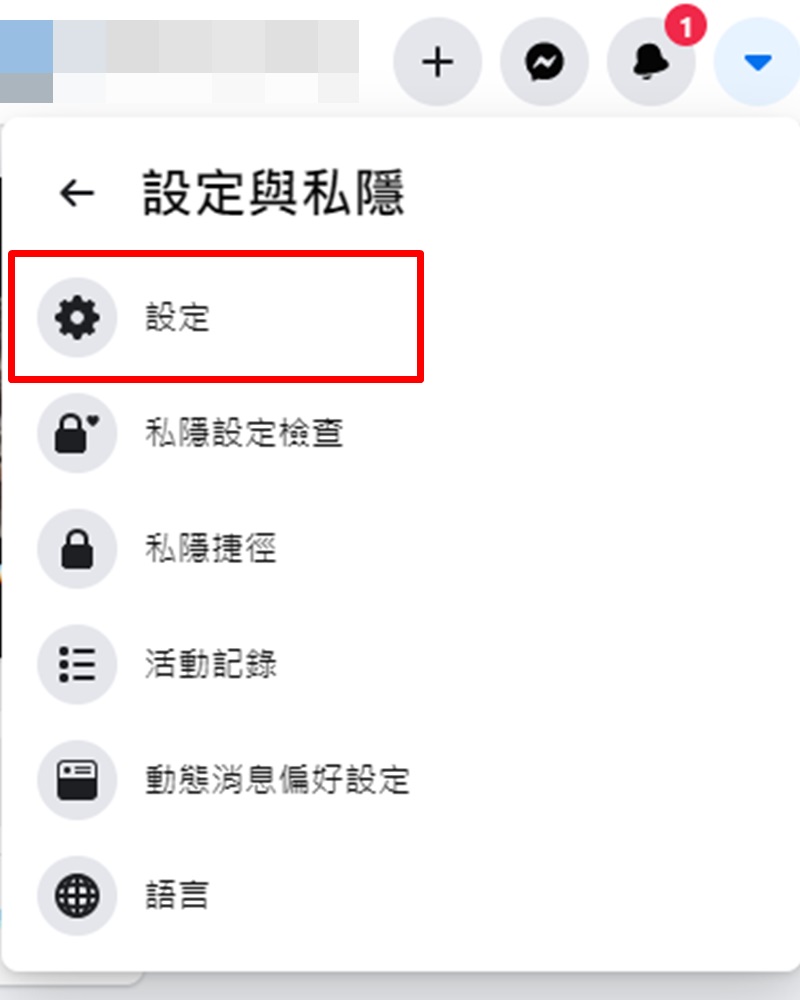
2. 再打開「設定與私隱。」。
3. 再選擇「設定」。
4. 接著選擇「你的Facebook資訊」。
5. 選擇「轉移你相片或影片的副本。」
6. 選擇後,你會見到「選擇目的地」,目的地包括「Google相簿」、「Dropbox」、「Koofr」及「Backblaze B2」,用家可以根據自己的需求選擇將資料轉移到哪一個目的地。
7. 按繼續後,用家可以選擇轉移帳戶中的哪些資料,包括「帖子」、「相片和影片」、「回應」、「讚好及心情」及「朋友」等資料都可以下載,用家需要將要轉移的資料剔選,再按下「建立檔案」。
8. 所有步驟已完成,只要等Facebook建立檔案後,就成功轉移有關資料了。